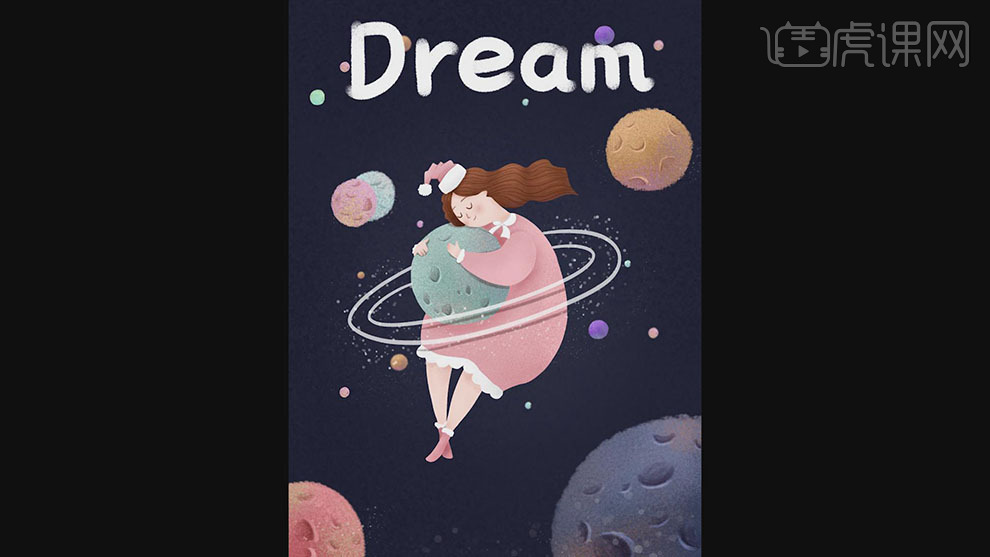如何用PS设计梦游星空女孩动态插画
发布时间:暂无
1.打开软件PS,新建一个画布连着手绘板新建图层使用【画笔工具】先进行草图线描轮廓的绘制。
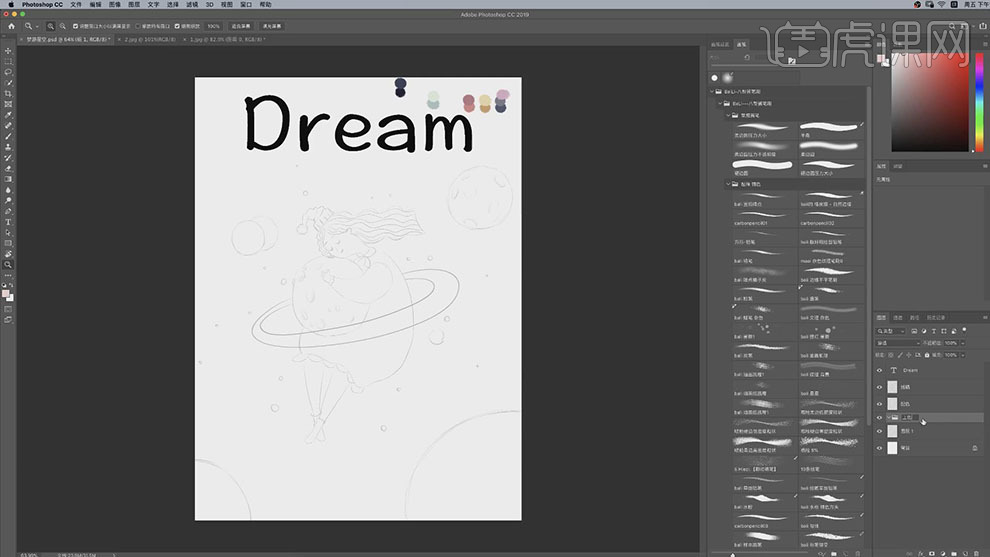
2.在新建图层使用【画笔工具】选择浅粉色对小女孩皮肤的轮廓进行上色。
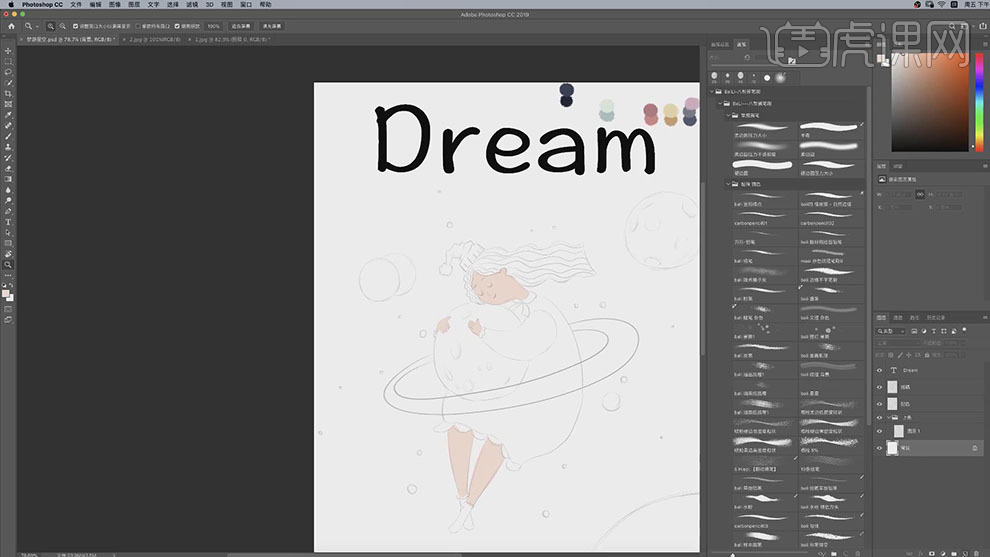
3.在新建图层填充上深蓝色作为背景的颜色。
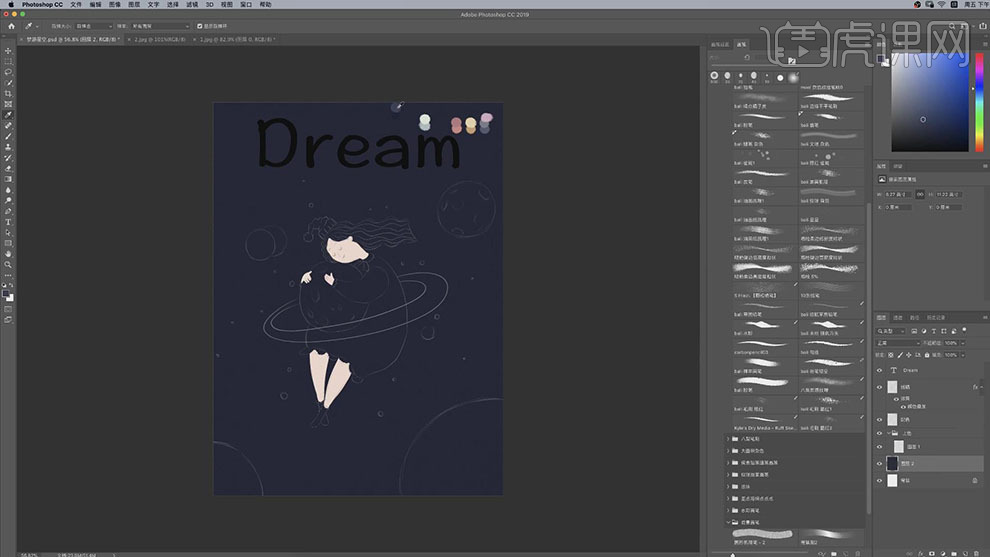
4.在新建图层使用【画笔工具】调整笔刷在给画面的中心添加上灰色的纹理点。
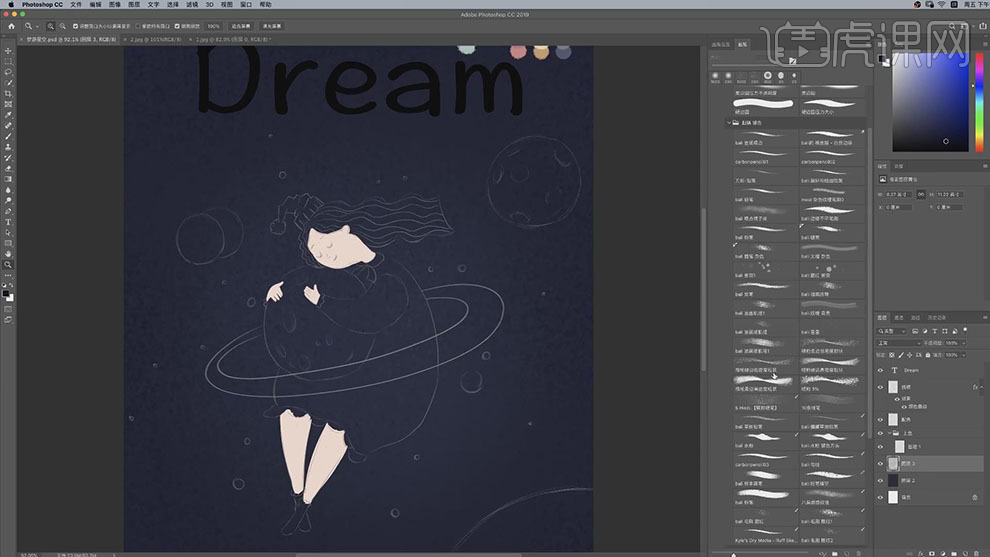
5.在新建图层使用【画笔工具】选择浅棕色在给头发的轮廓进行上色,在新建图层作为头发图层的剪贴图层,在使用【画笔工具】在绘制出头发的暗部和亮部的噪点。
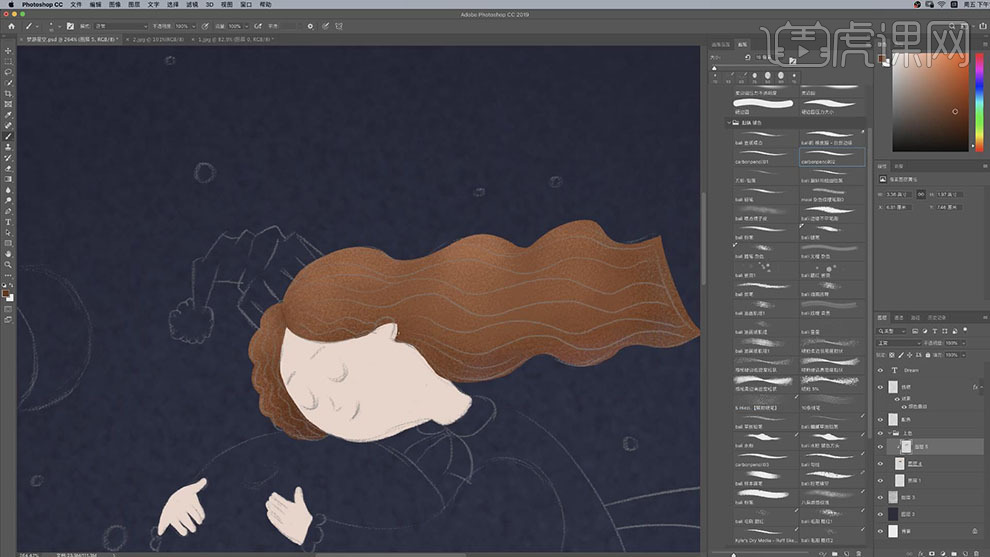
6.在新建图层作为头发图层的剪贴图层,在使用【画笔工具】在绘制出发丝的线条。
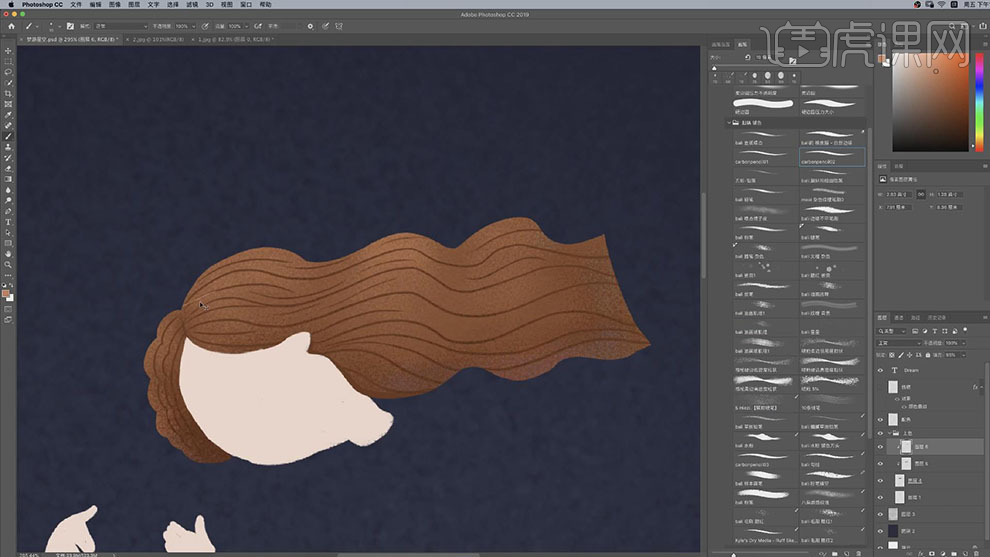
7.在分别新建图层使用【画笔工具】绘制出五官和上衣还有腿的形状。
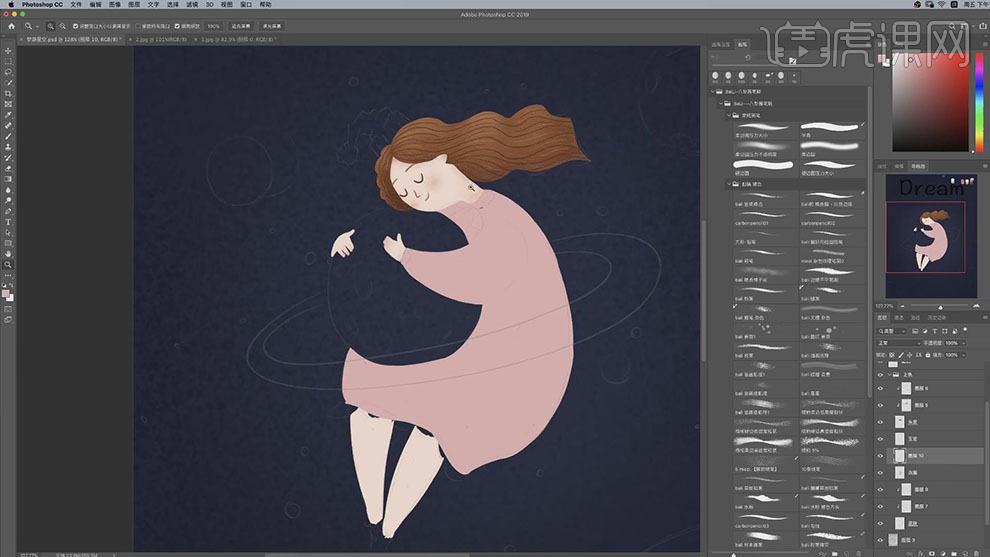
8.在新建图层使用【画笔工具】选择白色在给衣服的边缘绘制出花边。
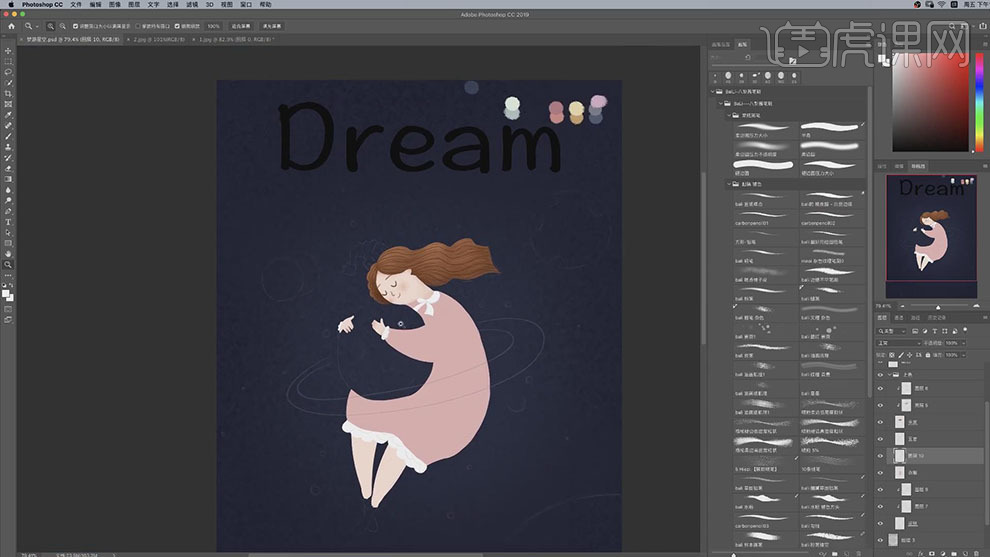
9.在使用【钢笔工具】绘制出胳膊上面的形状建立选区,在新建图层作为裙子的剪贴图层,在使用【画笔工具】绘制出胳膊的阴影。
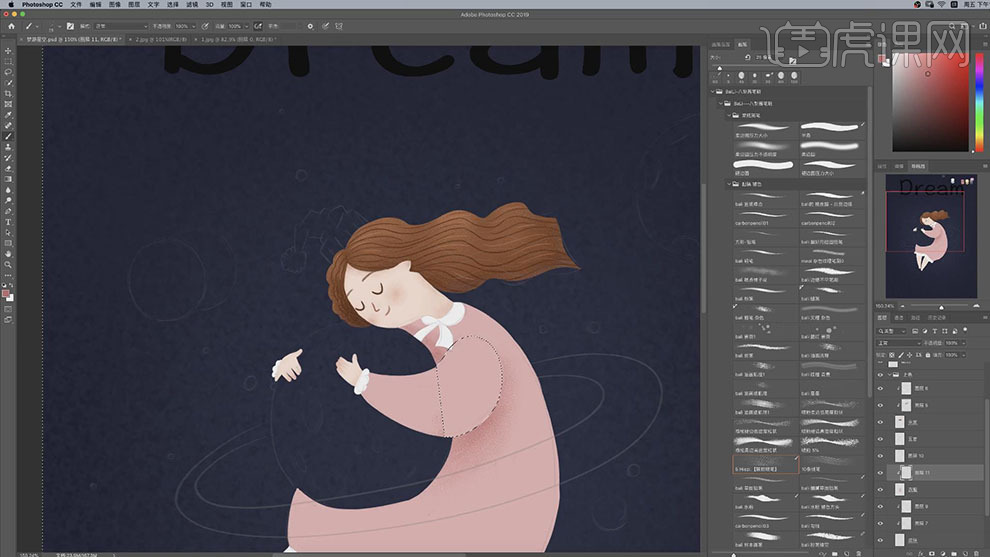
10.在新建图层使用【画笔工具】在绘制出袜子的形状,在选择白色绘制出袜子的花边。
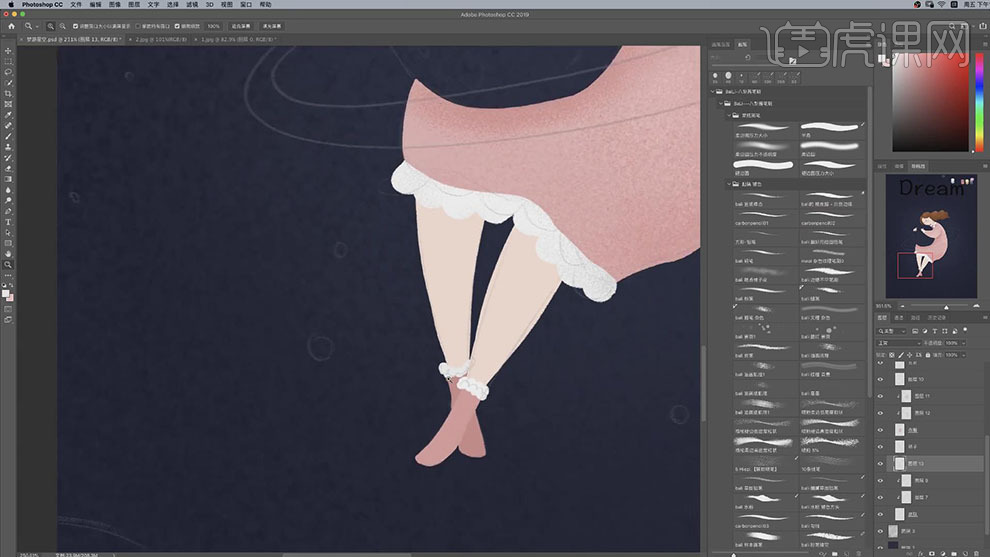
11.在新建图层使用【画笔工具】在绘制出帽子的形状。
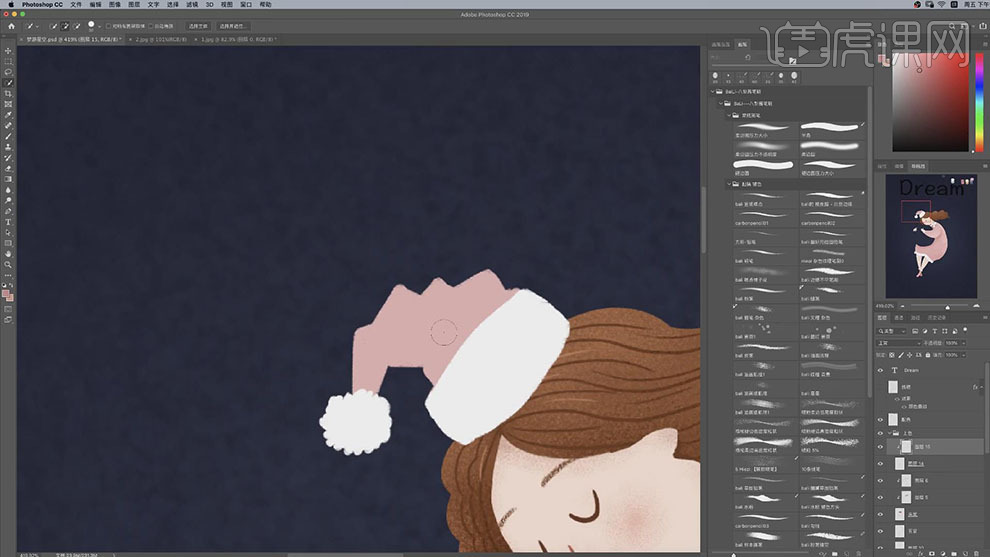
12.在给粉色的帽子图层新建剪贴图层,在使用【画笔工具】绘制出上面暗部的噪点。
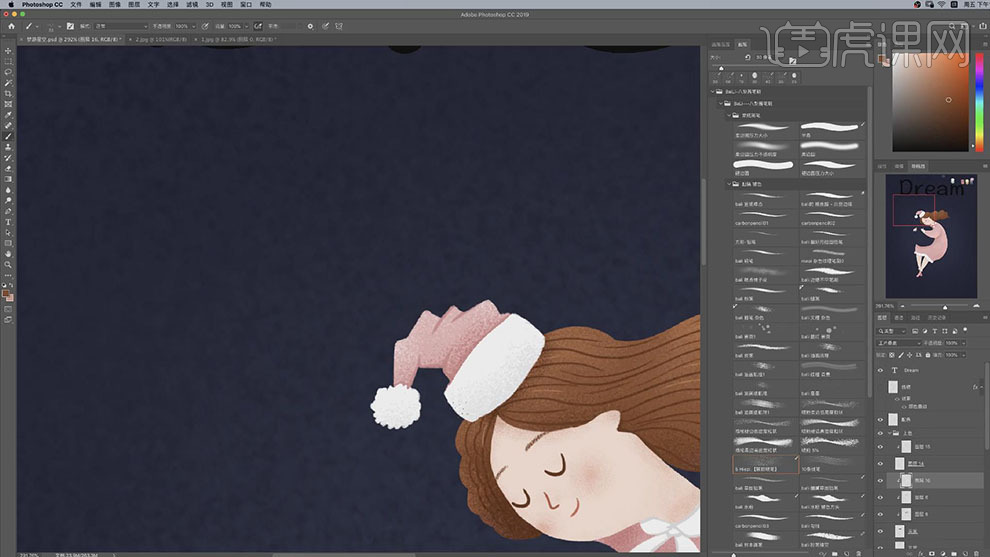
13.在新建图层选择浅蓝色使用【画笔工具】在绘制出圆球的形状。

14.在新建图层使用【画笔工具】在绘制出上面粉色和蓝色的圆球的形状。
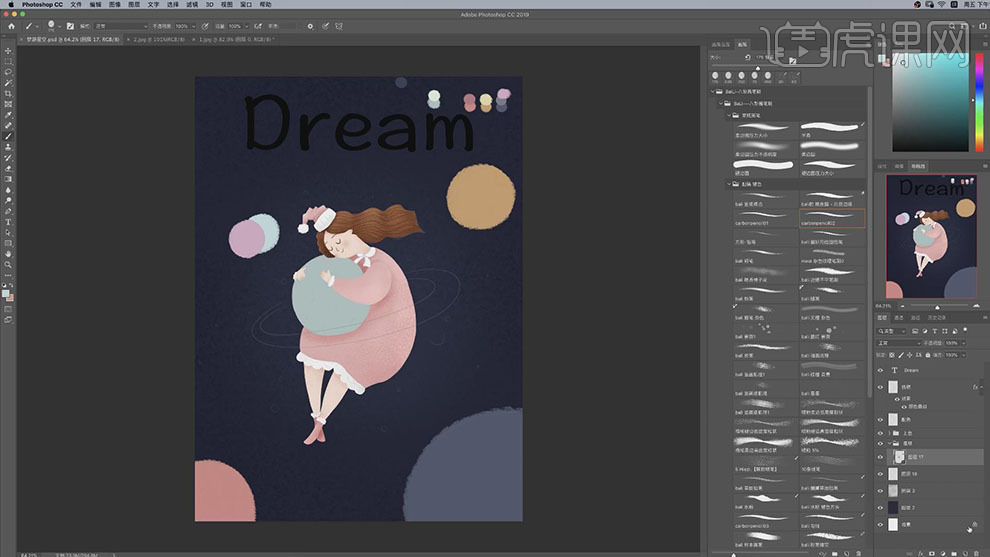
15.在新建图层作为圆球图层的剪贴图层,在使用【画笔工具】选择噪点的笔刷在绘制出圆球上的暗部和亮部的噪点。

16.在新建图层使用【画笔工具】在绘制出圆环线条,在添加【颜色叠加】的图层样式。
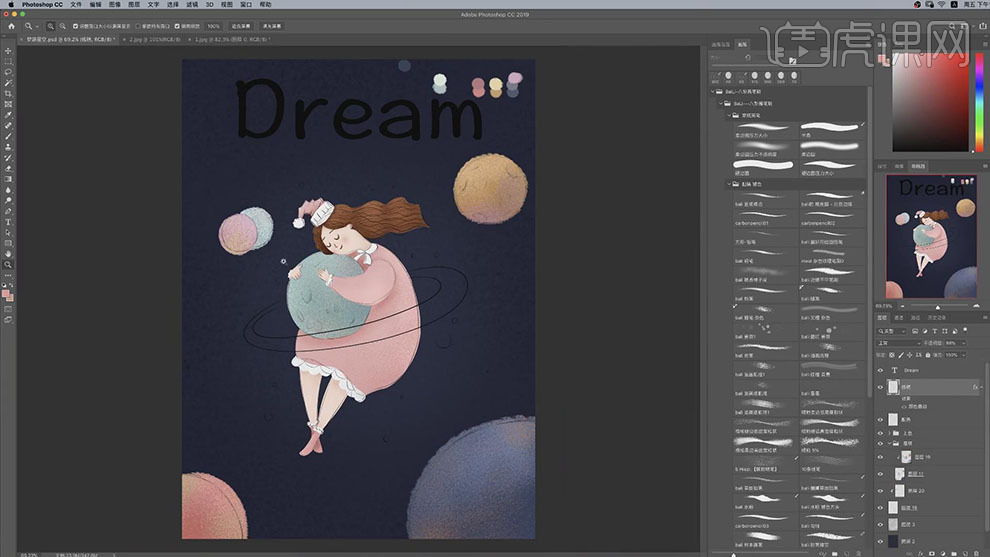
17.在新建图层作为圆球图层的剪贴图层,图层模式选择【正片叠底】,在使用【画笔工具】绘制出圆球上暗部的圆环。
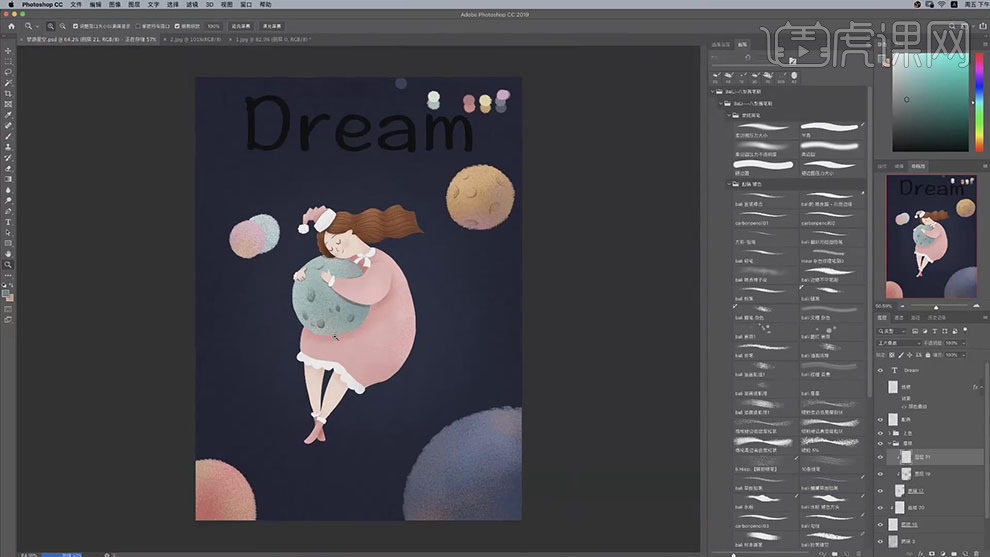
18.在新建一个圆球图层的剪贴图层,在选择浅一点的颜色使用【画笔工具】绘制出上面纹理的亮部的颜色。
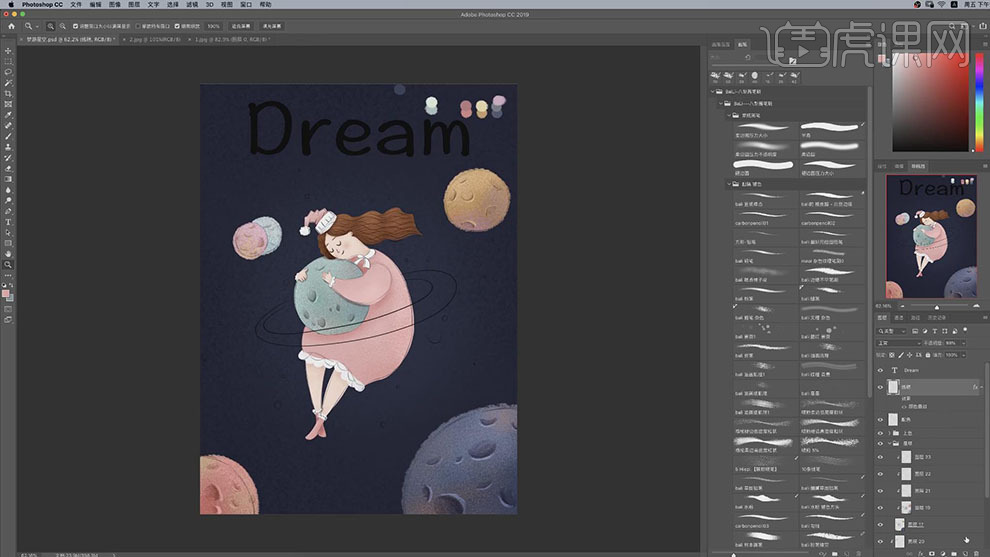
19.在给圆环线条的图层的颜色叠加的颜色选择白色,在新建图层图层模式为【正片叠底】,在使用【画笔工具】绘制出阴影的线条,在新建图层使用【画笔工具】绘制出白色的粒子点。
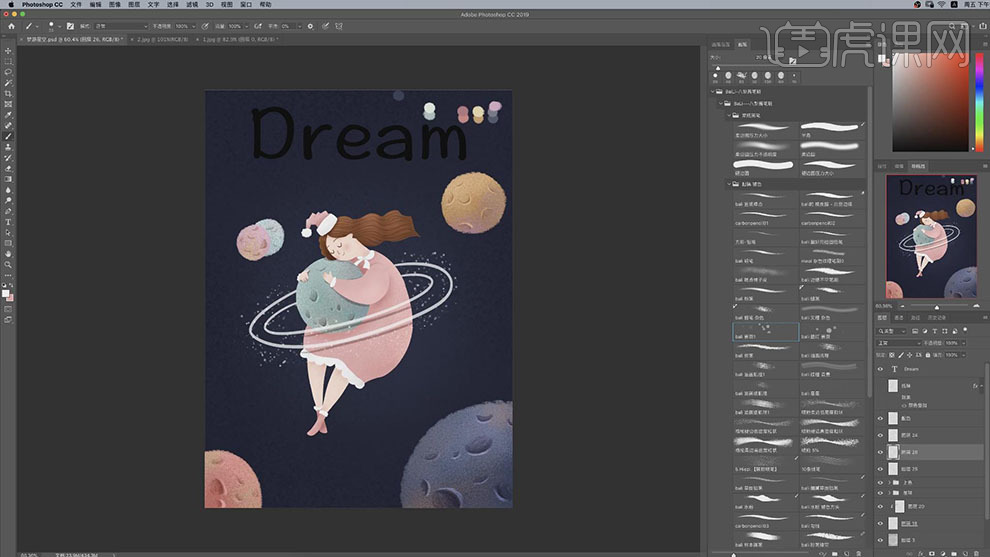
20.在使用【画笔工具】在星球的图层上在绘制出小的星球的形状。
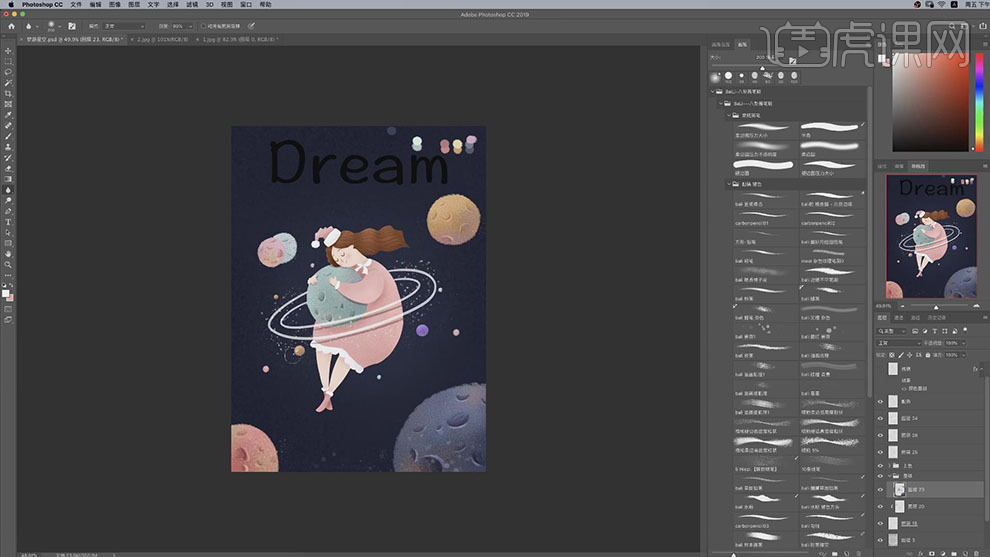
21.在新建图层使用【画笔工具】在给画面的上面写上字母。
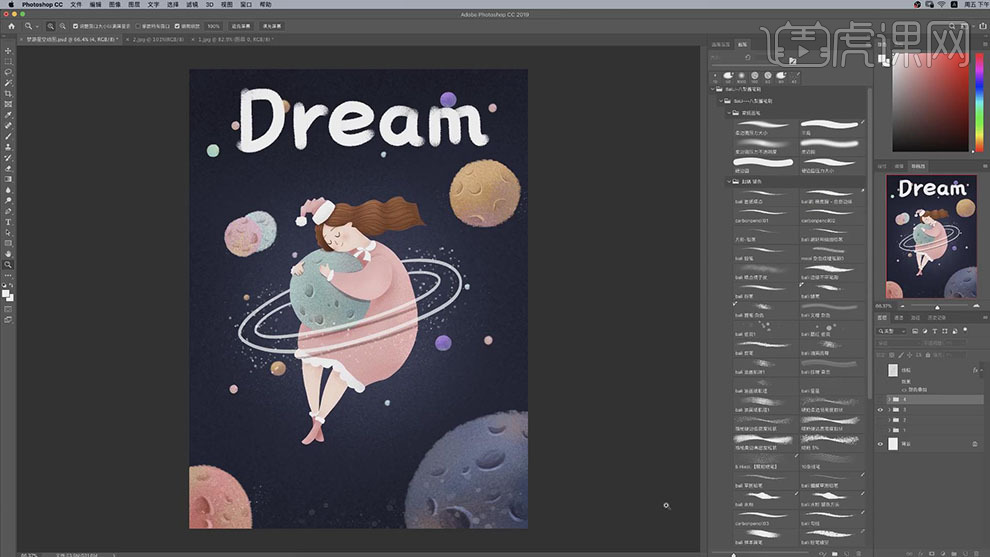
22.在将人物和星球的图层编组,在复制三层调整位置,在选择【窗口】-【时间轴】,在选择【创建关键帧】,在将每一个关键帧显示一组的人物和小星球,其他的不显示,每一个关键帧对应一组的人物和小星球。
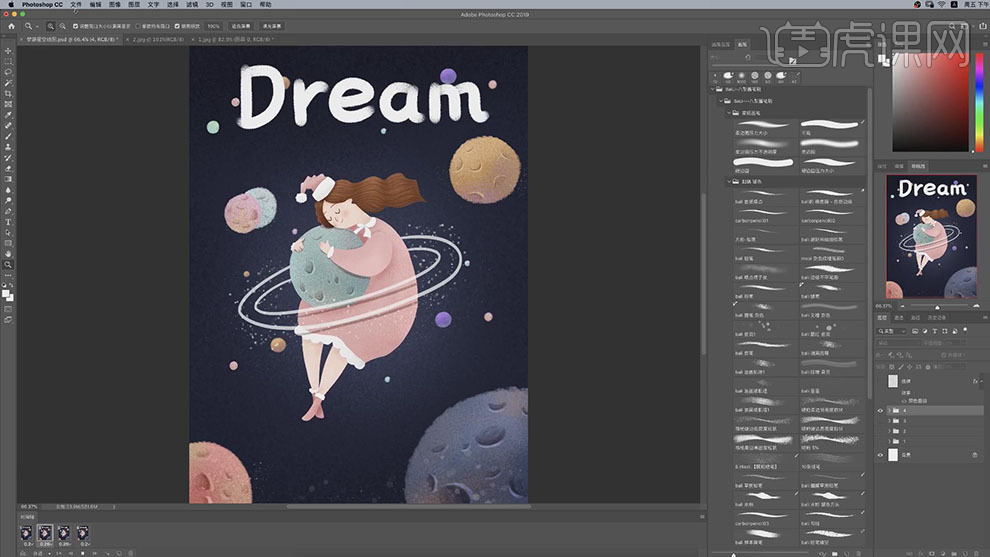
23.在选择【文件】-【存储为web格式】,将【模式】选择GIF,在将【循环模式】选择【永远】。
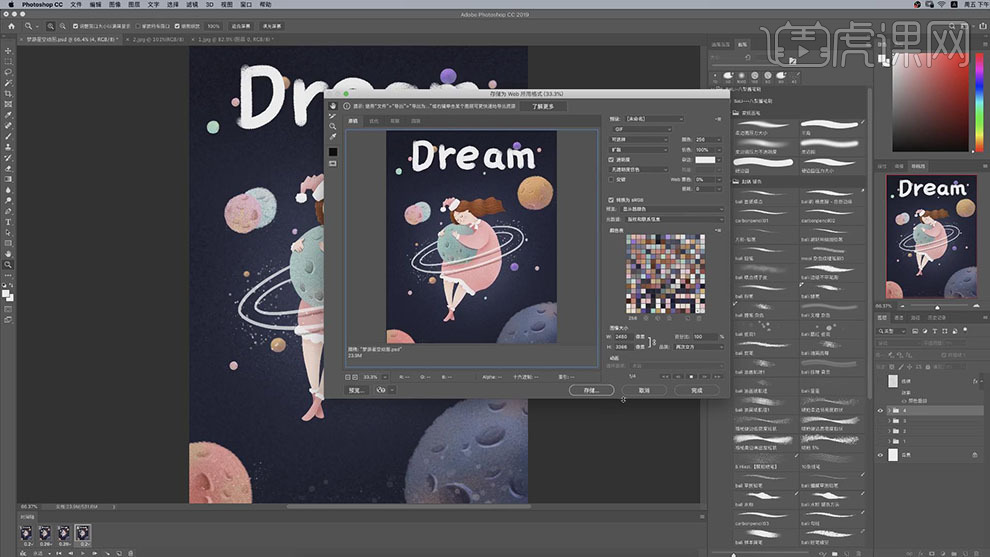
24.最终效果如图所示。